如何处理Win7系统双显示器窗口最大化无法完全显示的问题?
时间:2017-07-04 来源:互联网 浏览量:
今天给大家带来如何处理Win7系统双显示器窗口最大化无法完全显示的问题?,让您轻松解决问题。
处理Win7系统双显示器窗口最大化无法完全显示 一般情况下,一台电脑主机都是只配备一台显示器。有些因为工作需要会在一台电脑主机上配备两台或两台以上显示器,主要是为了能够了在双显示器及多显示器下实现窗口最大化。
对于ghost win7 64位旗舰版下载窗口最大化着呢题,右侧窗口仅显示一半,我们该怎么解决?下面,跟小编一起来看看如何解决Win7系统双显示器下设置窗口最大化无法完全显示的问题。
一、右键点击Win7系统桌面,然后在弹出的菜单上选择“屏幕分辨率”,在Win7系统更改显示器的外观窗口上,在多显示器处设置“扩展这些显示”,然后将它修改为“只在1上显示桌面”,再点击应用和确定按钮保存。
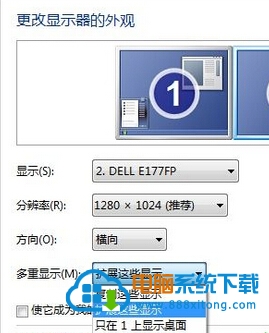
二、设置完成后,然后在上面的窗口上,修改为“扩展这些显示”,再点击确定按钮保存。
以上操作介绍了ghost win7旗舰版系统下双显示器最大化窗口显示不全问题,有遇到类似问题的用户即可通过上面操作进行处理。
以上就是如何处理Win7系统双显示器窗口最大化无法完全显示的问题?教程,希望本文中能帮您解决问题。
我要分享:
相关教程
- ·Win7系统拖动程序显示最大化窗口影响操作的如何解决 如何解决Win7系统拖动程序显示最大化窗口影响操作的问题
- ·win7系统CRT显示器闪屏该如何处理。 解决win7系统CRT显示器闪屏问题的方法。
- ·win7任务管理器显示不全的解决办法 如何处理Win7系统任务管理器显示不全的问题
- ·win7系统任务栏无法显示缩略图效果只显示文字怎么办 如何处理win7系统任务栏无法显示缩略图效果只显示文字的问题
- ·Win7系统显示网络访问受限如何处理。 处理Win7系统显示网络访问受限的方法。
- ·win7电脑无线wifi显示红叉怎么解决 如何处理win7电脑无线wifi显示红叉的问题
- ·win7系统电脑开机黑屏 Windows7开机黑屏怎么办
- ·win7系统无线网卡搜索不到无线网络 Win7电脑无线信号消失怎么办
- ·win7原版密钥 win7正版永久激活密钥激活步骤
- ·win7屏幕密码 Win7设置开机锁屏密码的方法
Win7系统教程推荐
- 1 win7原版密钥 win7正版永久激活密钥激活步骤
- 2 win7屏幕密码 Win7设置开机锁屏密码的方法
- 3 win7 文件共享设置 Win7如何局域网共享文件
- 4鼠标左键变右键右键无法使用window7怎么办 鼠标左键变右键解决方法
- 5win7电脑前置耳机没声音怎么设置 win7前面板耳机没声音处理方法
- 6win7如何建立共享文件 Win7如何共享文件到其他设备
- 7win7屏幕录制快捷键 Win7自带的屏幕录制功能怎么使用
- 8w7系统搜索不到蓝牙设备 电脑蓝牙搜索不到其他设备
- 9电脑桌面上没有我的电脑图标怎么办 win7桌面图标不见了怎么恢复
- 10win7怎么调出wifi连接 Win7连接WiFi失败怎么办
Win7系统热门教程
- 1 win7电脑鼠标箭头显示不清楚怎么办?
- 2 win764位原版找不到Comres.dll该怎么办
- 3 Win7系统连接网络提示通信端口初始化失败怎么解决 Win7系统连接网络提示通信端口初始化失败的解决方法
- 4电脑开机显示应用程序错误如何处理。 解决win7开机提示应用程序错误问题的方法。
- 5win7系统电脑闹钟如何设置 win7系统设置闹钟的方法有哪些
- 6Win7设备管理器unknown device出现感叹号解决办法
- 7修正Win7资源管理器收藏夹无法展开的问题
- 8win7补丁安装失败,Win7补丁打不上怎么办?
- 9win7系统关机自动重启怎么回事,win7电脑点关机就重启的解决方法
- 10Win7下安装虚拟光驱后原来的物理光驱无法使用的解决方法
最新Win7教程
- 1 win7系统电脑开机黑屏 Windows7开机黑屏怎么办
- 2 win7系统无线网卡搜索不到无线网络 Win7电脑无线信号消失怎么办
- 3 win7原版密钥 win7正版永久激活密钥激活步骤
- 4win7屏幕密码 Win7设置开机锁屏密码的方法
- 5win7怎么硬盘分区 win7系统下如何对硬盘进行分区划分
- 6win7 文件共享设置 Win7如何局域网共享文件
- 7鼠标左键变右键右键无法使用window7怎么办 鼠标左键变右键解决方法
- 8windows7加密绿色 Windows7如何取消加密文件的绿色图标显示
- 9windows7操作特点 Windows 7的特点有哪些
- 10win7桌面东西都没有了 桌面文件丢失了怎么办
